Jak zainstalować dodatek do Gmaila
Gmail jest jednym z najpopularniejszych dostawców poczty e-mail na świecie, uwielbianym ze względu na stabilność i duży zestaw funkcji. Jedną z ciekawszych funkcji Gmaila jest możliwość instalowania reklam. Dodatek w Gmailu to aplikacja instalowana na koncie, która zapewnia dodatkowe funkcje. Może to być coś w rodzaju dodatku do zrobienia, który pomaga utrzymać porządek, lub dodatek do fakturowania, który pomaga dotrzymać kroku Twojej firmie.
Ale jeśli nigdy wcześniej nie instalowałeś dodatku w Gmailu, możesz być zdezorientowany, jak zacząć. Nasz samouczek poniżej pokazuje, jak zlokalizować i zainstalować dodatek do Gmaila, abyś mógł uzyskać dodatkową funkcjonalność naszego poszukiwanego konta e-mail.
Jak uzyskać dodatek do Gmaila
Kroki opisane w tym artykule zostały wykonane w komputerowej wersji Google Chrome. Możesz również wykonać te kroki w innych wersjach przeglądarek internetowych na komputery. Po wykonaniu poniższych kroków dodasz zainstalowany dodatek do swojego konta Gmail.
Krok 1: Zaloguj się na konto Gmail w przeglądarce internetowej.
Krok 2: Kliknij ikonę koła zębatego w prawym górnym rogu okna, a następnie wybierz opcję Pobierz dodatki .

Krok 3: Przewiń listę dodatków i wybierz odpowiedni lub użyj pola wyszukiwania w górnej części okna, aby wyszukać dodatek, który chcesz zainstalować.
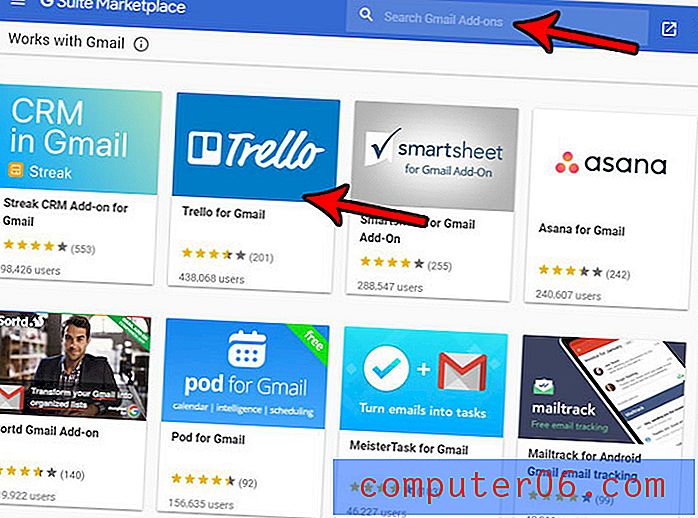
Krok 4: Kliknij niebieski przycisk Instaluj w prawym górnym rogu okna.
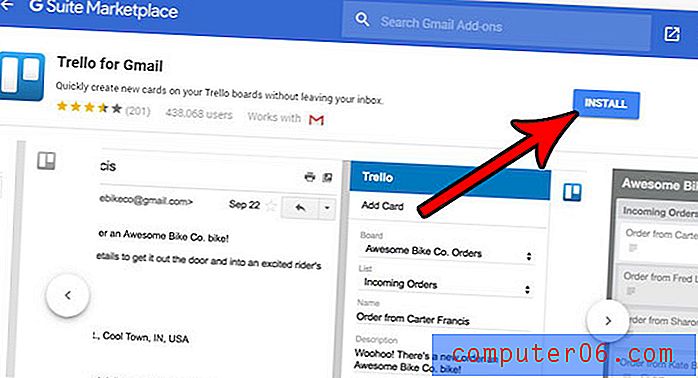
Krok 5: Kliknij przycisk Kontynuuj, aby autoryzować aplikację do rozpoczęcia instalacji na koncie Gmail.
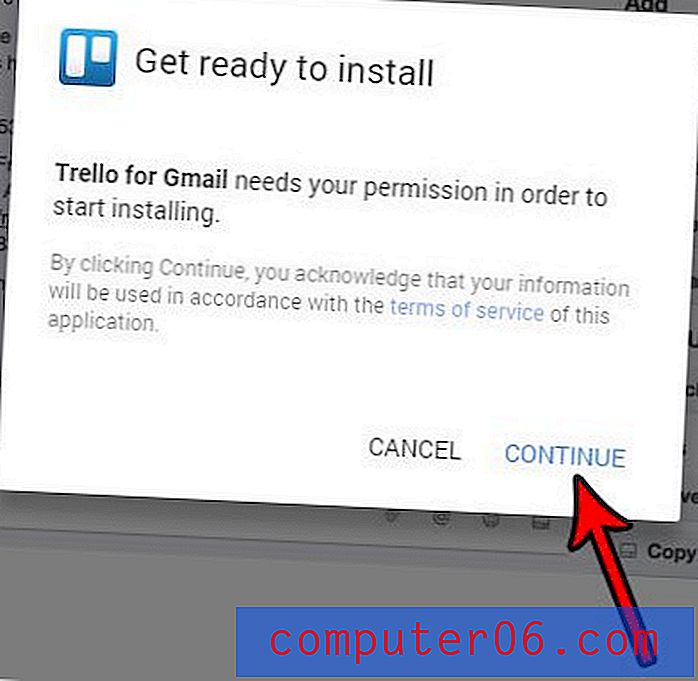
W zależności od dodatku, który próbujesz zainstalować, zostanie wyświetlony szereg ekranów z prośbą o pozwolenie na wykonanie określonych czynności. Po zakończeniu nadawania aplikacji uprawnień, o które prosi, dodatek zostanie zainstalowany i będzie gotowy do użycia.
Próbujesz używać Gmaila na smartfonie lub w Microsoft Outlook, ale musisz włączyć IMAP, zanim będzie można go uruchomić? Dowiedz się, jak włączyć protokół IMAP w Gmailu, aby uzyskać dostęp do konta e-mail z innych urządzeń i aplikacji.



